 Spesso per le esigenze più svariate potremmo trovare molto comodo nascondere una cartella nel nostro computer; in termini di privacy avevamo già visto come proteggere una pennetta USB, ma oggi vedremo proprio tre metodi piuttosto semplici per nascondere una cartella su Windows 7. Ovviamente queste soluzioni sono consigliabili ad una utenza media, interessata a nascondere file e cartelle che non contengono dati sensibili, perché questi metodi sono molto basici e senza pretese: per avanzate necessità di privacy vi raccomandiamo di cercare del software dedicato specializzato per criptare cartelle e file.
Spesso per le esigenze più svariate potremmo trovare molto comodo nascondere una cartella nel nostro computer; in termini di privacy avevamo già visto come proteggere una pennetta USB, ma oggi vedremo proprio tre metodi piuttosto semplici per nascondere una cartella su Windows 7. Ovviamente queste soluzioni sono consigliabili ad una utenza media, interessata a nascondere file e cartelle che non contengono dati sensibili, perché questi metodi sono molto basici e senza pretese: per avanzate necessità di privacy vi raccomandiamo di cercare del software dedicato specializzato per criptare cartelle e file.
1. Nascondere una cartella con le opzioni di Windows
Il primo metodo che vediamo è spesso il più usato dall’utenza media, che sfrutta una delle tante funzionalità offerte da Windows stesso; il funzionamento si basa sulla possibilità di impostare una opzione per nascondere la cartella e assicurarci che Explorer, ovvero il programma che ci permette di esplorare le cartelle sul nostro computer in Windows, di default non visualizzi le cartelle nascoste.
Il primo passo quindi è assicurarci che le cartelle nascoste non vengano visualizzate: per far questo aprite una cartella qualsiasi o Computer, quindi in alto clicchiamo su “Organizza” e poi su “Opzioni cartella e ricerca”; ora nel tab “Visualizzazione” assicuratevi di avere il pallino nero proprio su “Non visualizzare cartelle, file e unità nascosti“, non come in questo caso dove invece vedremo le cartelle nascoste:

Dopo essersi assicurati di avere la spunta alla giusta opzione che ripetiamo non è questa in figura ma quella sopra chiamata “Non visualizzare cartelle, file e unità nascosti”, possiamo tranquillamente nascondere una cartella per vederla così sparire. Selezionate quindi la cartella che volete nascondere ed eseguite un click destro su di essa, quindi selezionate “Proprietà”: da qui nel tab visualizzato “Generali”, nella parte in basso, dovreste vedere una opzione da spuntare chiamata proprio “Nascosto”; ora spuntate questa opzione e cliccate su “Applica” e chiudete la finestra.
A questo punto la cartella dovrebbe essere sparita; ora, per visualizzarla quando necessario, potete o tornare in “Opzioni cartella e ricerca” e cambiare l’opzione spuntata per tornare a visualizzare anche le cartelle nascoste o potete utilizzare un comodo software gratuito che fa tutto questo visto finora in pochi click: Free Hide Folder 2.6. Il software è completamente gratuito e molto semplice da utilizzare anche se il lingua inglese.
2. Rendere visivamente la cartella invisibile
Questo metodo invece che applicare una proprietà ad una cartella che la rendere invisibile, semplicemente punta a rendere l’icona della cartella invisibile o meglio trasparente, in modo che sapremo solo noi dove è piazzata una cartella; questo metodo è più rischioso del precedente perché involontariamente chiunque potrebbe scoprire in un angolo del vostro Dekstop ad esempio una cartella mimetizzata.
Il metodo renderà invisibile sia l’icona che il titolo della cartella: partiamo dal titolo; per rendere invisibile il titolo ci serviremo di un carattere ASCII perché come saprete non possiamo non specificare almeno un carattere per il titolo di una cartella. Quindi, selezionate la cartella sulla quale volete operare e cliccate F2 sulla tastiera: ora dovreste vedere il titolo selezionato e potete agire da tastiera per cambiare il nome; cancellate tutti i caratteri e solamente dopo tenete premuto ALT e premete sul tastierino numerico (assicuratevi sia acceso) il codice 0160 e rilasciate quindi ALT.
Questo codice dovrebbe inserire un carattere ASCII invisibile in sostanza (tecnicamente un non-breaking space): una volta inserito premete INVIO e avrete mimetizzato completamente il titolo della cartella; ora tocca all’icona. Eseguite un click destro sulla cartella in questione e selezionate Proprietà, quindi selezionate il tab Personalizza e premete il tasto “Cambia icona”; da qui cercate tra le varie icone quella completamente bianca come in figura:
![]()
Quindi cliccate su OK e chiudete le finestre aperte: ora la vostra cartella è completamente mimetizzata; può essere una soluzione rapida ma ripetiamo che è molto rischiosa perché la cartella rimane comunque sempre selezionabile: un buon compromesso è posizionarla mimetizzata in un angolo ma premendo ad esempio CTRL + A (seleziona tutto) verrà sempre visualizzata.
Fate quindi buon uso di questo metodo ma sapendo il livello di privacy che può offrire; tra i tre metodi totali che vedremo, questo è sicuramente quelle che offre meno privacy in assoluto perché offre solamente una mimetizzazione della cartella.
Tuttavia questo metodo non richiede di applicare dei settaggi e cambiarli ogni qualvolta volete accedere alla cartella perché rimane sempre accessibile ma in sostanza saprete solo voi dove è posizionata.
3. Utilizzare MyLockBox
Il terzo e ultimo metodo che vediamo è l’utilizzo di un software presente anche in versione gratuita, MyLockBox; dal sito ufficiale trovere il link per scaricare la versione free, compatibile oltre che con Windows 7 anche con Windows 2003, XP e Vista.
MyLockBox offre un livello di privacy più avanzato, offrendo funzionalità per nascondere le cartelle o proteggerle con password; la versione free presenta delle limitazioni, in particolare potrete bloccare o proteggere una sola cartella alla volta.
Il funzionamento è molto semplice: una volta installato il software, lanciatelo e selezionate una cartella: ora con il tasto Lock la nasconderete, con Unlock la farete tornare visibile; il nostro consiglio è quello però di selezionare una cartella con il tasto Set, poi successivamente selezionare Advanced:
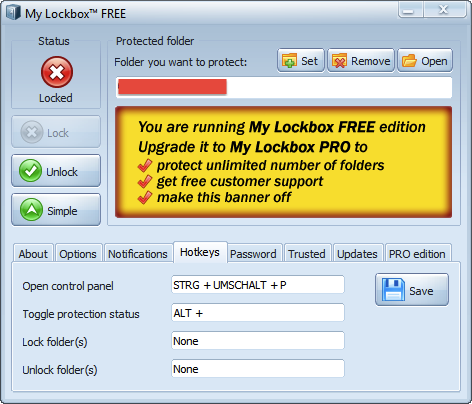
Da qui potrete selezionare molte opzioni, tra cui inserire una password di protezione e impostare uno shortcut per togliere la protezione; con la versione Pro a pagamento potrete settare più cartelle alla volta, ma per l’uso che deduciamo ne farete dovrebbe bastarvi la versione Free.
Questa è soluzione più avanzata che se saprete usare per bene vi offrirà sicuramente più privacy rispetto ai due metodi precedenti; esistono ovviamente molti altri software per proteggere o nascondere le cartelle ma MyLockBox è particolarmente semplice e immediato. Se dovete proteggere più cartelle con la versione free potete sempre provare a metterle in una unica cartella e successivamente proteggere solo quella cartella.
